Vistaの高速化技術・ReadyBoostをXPで実現する「eBoostr」

「ReadyBoost」といえば、フラッシュメモリを使ってソフトウェアの起動を高速化してくれる便利なVistaの新機能。当然XPには搭載されていないが、XPでも使ってみたい! って人は「eBoost」で高速化を体験してみては?
「eBoostr」は、Vistaにしか搭載されていない新機能「ReadyBoost」をXPでも使えるようにするツールだ。頻繁に使うソフトの情報をUSBメモリにキャッシュして起動を高速化できる。
USBメモリの転送速度やキャッシュの状況にもよるが、ソフトの起動はケタ違いに速くなる。代わりにパソコンの起動時間が若干延びてしまうが、ソフトの終了や切り替えが速くなり超キビキビ動くようになるぞ。
| eBoostr | ||
| 作者:eBoostr.com | ||

eBoostrを使うにはUSBメモリが必要だ。なるべく高速で読み書きが安定しているものを選んでUSBポートに接続しておく

eBoostrをインストールする。標準で日本語に対応しているので言語選択画面で「Japanese」を選ぶ

インストール終了後にパソコンを再起動すると画面のウインドウが表示される。eBoostrはシェアウェアだがパソコン起動から4時間までは制限なしで利用できる。再起動するとまた4時間使えるようになる。「続ける」をクリック

「デバイスの追加」画面が表示される。「デバイスの選択」でUSBメモリのドライブを選ぶ。キャッシュに使うサイズを指定して「OK」をクリック

「今すぐキャッシュを構築しますか?」という画面では「いいえ」を選択。メイン画面で
「追加」をクリックする。

「システムメモリ」を選択するとパソコン内のメモリもeBoostrに使うことができる。メモリを使うとソフトの起動はバカっ速になるが、一方でパソコンの起動が遅くなったり、メモリ不足でシステム全体のパフォーマンスが悪くなったりする。様子を見ながら調節しよう

よく使うソフト、例えばiTunesを何度か起動して終了するとeBoostrが頻繁に使われたファイルを学習する。メイン画面の「キャッシュの構築」をクリックするとUSBメモリとメモリにキャッシュが作られる

キャッシュに登録されているソフトは毎回の起動が超高速化するぞ

動画や音楽、画像などソフト以外のファイルがキャッシュされてしまうことがあるが、ソフトの起動が高速化するわけではないので意味がない。メイン画面のメニューから「オプション」→「除外リスト」を選び、「ファイル追加」をクリックして「*.mp3」などと入力。動画や音楽ファイルがキャッシュされないようにしよう
TIPS・eBoostrはハードディスクの寿命も延ばせる
eBoostrはソフトの起動を高速化するだけではない。ハードディスクに激しくアクセスするソフトがUSBメモリにキャッシュされているとハードディスクの負荷を減らし結果として長寿命化にも役立つぞ。

 全世界1,000万以上ダウンロード超え!水分補給サポートアプリ最新作『Plant Nanny 2 - 植物ナニー2』が11/1より日本先行配信開始中
全世界1,000万以上ダウンロード超え!水分補給サポートアプリ最新作『Plant Nanny 2 - 植物ナニー2』が11/1より日本先行配信開始中 たこ焼きの洞窟にかき氷の山!散歩を習慣化する惑星探索ゲーム『Walkr』がアップデート配信&6/28までアイテムセール開始!
たこ焼きの洞窟にかき氷の山!散歩を習慣化する惑星探索ゲーム『Walkr』がアップデート配信&6/28までアイテムセール開始! 【まとめ】仮想通貨ビットコインで国内・海外問わず自由に決済や買い物ができる販売サイトを立ち上げる
【まとめ】仮想通貨ビットコインで国内・海外問わず自由に決済や買い物ができる販売サイトを立ち上げる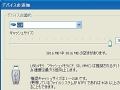 【XP】「eBooster」を使えばXPでもReadyBoostできる!
【XP】「eBooster」を使えばXPでもReadyBoostできる!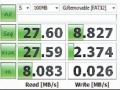 【Vista】高性能USBメモリでVistaを高速化!
【Vista】高性能USBメモリでVistaを高速化! Vistaの高速化機能ReadyBoostをXPでも使えるようにする
Vistaの高速化機能ReadyBoostをXPでも使えるようにする XPやVistaを極限まで軽くする! 19のチューニングテク
XPやVistaを極限まで軽くする! 19のチューニングテク 【XP】「nLite」でインストールディスクをカスタマイズ
【XP】「nLite」でインストールディスクをカスタマイズ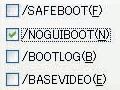 【XP】Windows XPの不要な機能を徹底シェイプアップ!
【XP】Windows XPの不要な機能を徹底シェイプアップ!
